标题为“如何恢复在剪切和粘贴过程中丢失的文件”,你可能想知道——这甚至是一种情况吗?不如我们说——是的,是的!
考虑一下这些——你已经从一个位置剪切了几个文件,在那一刻,你的系统崩溃了. 当系统恢复时,那些剪切文件不再存在。在另一种情况下,你从一个位置剪切了多个文件,并且在将它们粘贴到另一个位置之前,你删除了它们。结果?那些文件不见了。为了说明我们的意思,我们使用ctrl + X从一个位置剪切了一个文档,然后在将它粘贴到其他任何地方之前,我们将其删除。当我们尝试将其粘贴到另一个位置时,这就是我们得到的——
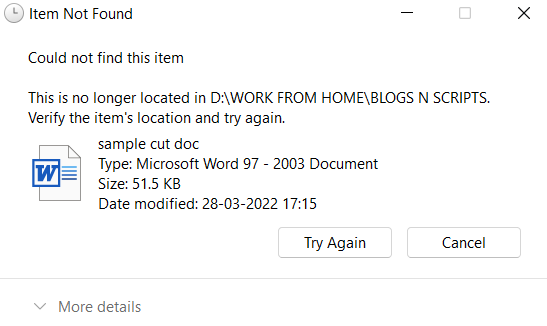
那么,问题是如何恢复在剪切和粘贴过程中被删除或丢失的文件?这就是这篇文章的目的——
如何恢复剪切和粘贴操作期间丢失的文件
1. 文件是否隐藏?
有时事情可能并不像看起来那么复杂。可能是你认为已删除的文件实际上是隐藏的。所以,这一步是为了消除这种可能性。如果你是 Windows 10 用户,以下是显示隐藏文件和文件夹的方法。至于 Windows 11,以下是取消隐藏文件的步骤-
1. 打开你的文件资源管理器。
2. 前往你认为文件或文件夹可能已被删除的位置。
3.从顶部,单击查看按钮,然后进一步单击显示>隐藏项目,如下面的屏幕截图所示
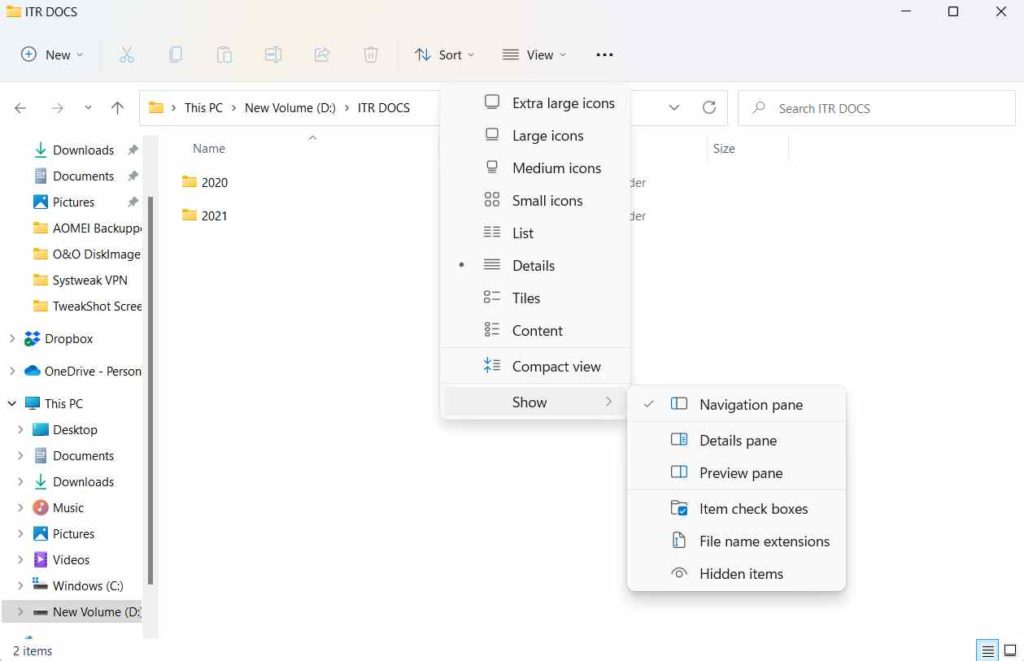
2.使用数据恢复工具
在你想要恢复在剪切和粘贴过程中丢失的文件的情况下,数据恢复工具可以增加恢复数据的可能性。Advanced Disk Recovery是最好的数据恢复实用程序之一,它可以帮助你恢复由于各种原因意外丢失的数据,剪切和粘贴就是其中之一。以下是高级磁盘恢复的一些显着功能 -
- 恢复所有主要格式的数据。
- 从所有数据丢失情况中恢复数据。
- 支持外部和内部位置。
- 多种扫描模式,可帮助你从所有数据丢失情况中恢复数据
- 高级过滤器基于可以根据时间、日期、大小等恢复的数据。
如何使用高级磁盘恢复来恢复数据?
1. 下载、运行并安装 Advanced Disk Recovery。
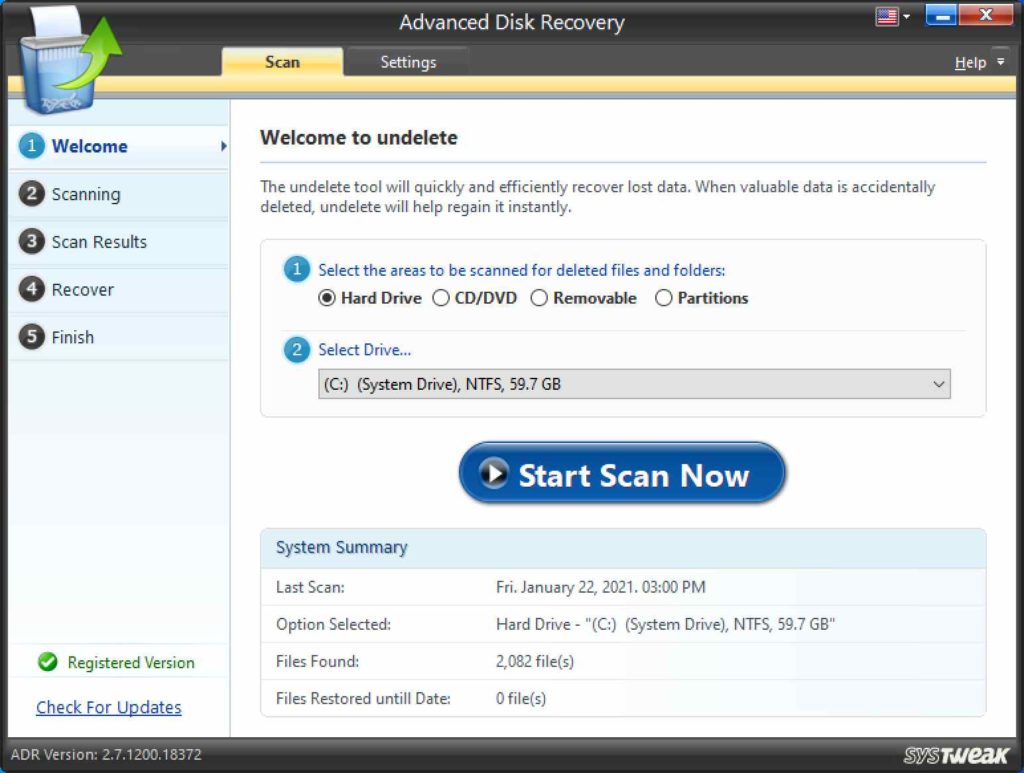
2. 选择要扫描的区域和驱动器。
3. 根据你希望扫描识别丢失文件的深度选择扫描模式。
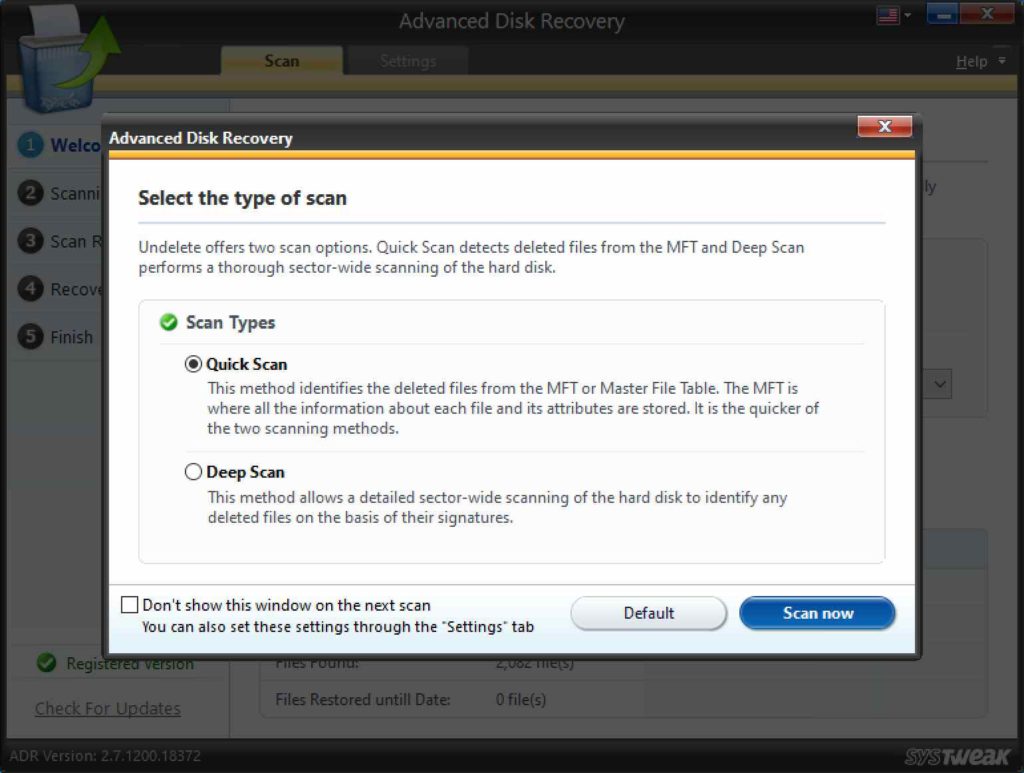
4. 扫描完成后,你将拥有一个文件列表。选择要恢复的那些。
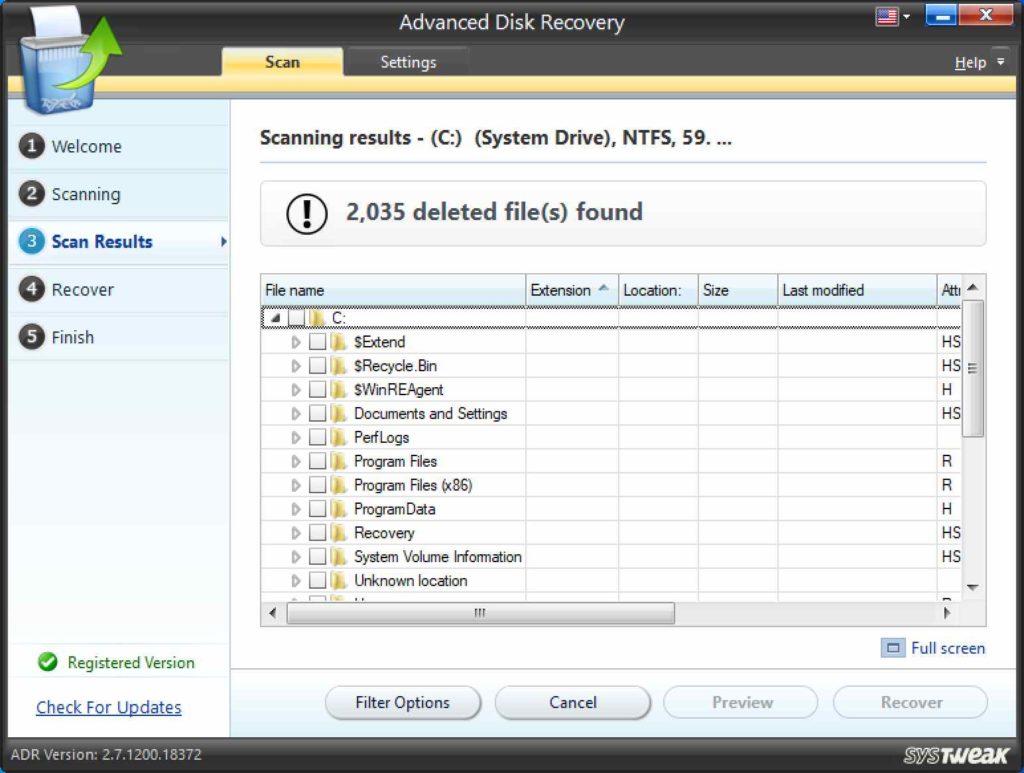
5. 选择所需文件后,单击屏幕右下角的恢复按钮。
一些智慧的话——根据我们过去的经验,为了提高数据恢复工具或任何其他方法的有效性,你应该考虑以下几点——
1.你可以选择复制和粘贴操作,而不是剪切和粘贴(除非必要)。
2. 从外置驱动器中剪切和粘贴文件或文件夹时,切勿在执行剪切粘贴操作时强行弹出外置驱动器。
3. 如果你发现自己丢失了数据,请立即停止使用你的计算机。
4. 建议你经常备份你的数据。因此,如果文件完全无法恢复,你至少会有一个备份可以依靠.
谈到备份,Windows 10 具有文件历史记录功能,如果你事先设置了此功能,你可以借助该功能保存和恢复数据。要了解有关此功能的更多信息,请单击此链接。
3.检查你的回收站
如何恢复剪切和粘贴操作期间丢失的文件?假设你在将文件粘贴到另一个位置之前剪切了文件并意外删除了它们。幸运的是,你使用了删除按钮而不是shift + delete 来删除它们。在这种情况下,请立即打开你的回收站 并检查你的文件是否在那里。考虑一下我们在文章开头提到的实例。我们只点击删除按钮来删除文件,而不是shift+删除文件。我们并不是说你现在可以粘贴该文件,但至少已删除的文件在回收站中并且可以从那里恢复。
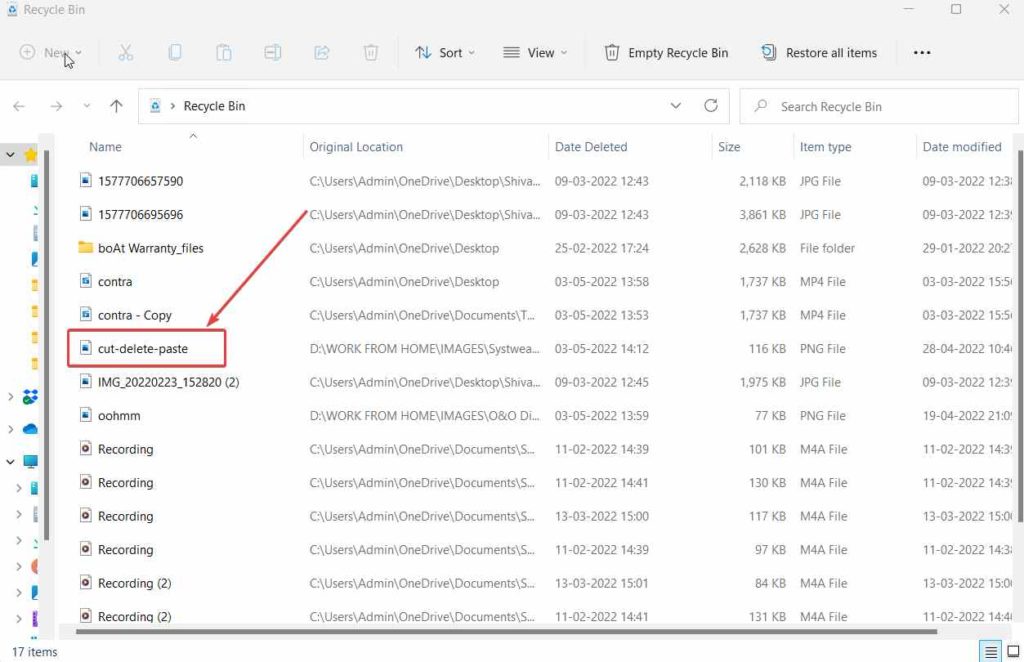
总结
这是一个高度谨慎和谨慎的问题,因为此类情况随时可能发生。简而言之,有一个数据恢复工具,如 Advanced Disk Recovery,以便在数据丢失的情况下,你有希望恢复数据。此外,一些明智的步骤,例如在丢失数据时避免使用计算机或坚持剪切粘贴数据,可以减少剪切粘贴期间数据丢失的机会。如果你发现该博客对你有所帮助,请在下面的评论部分提供你宝贵的反馈。

